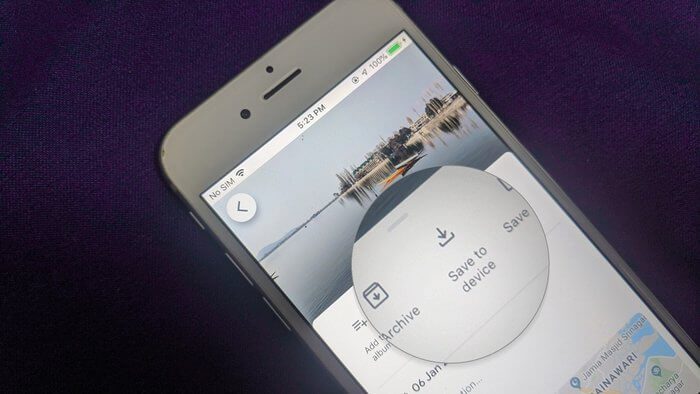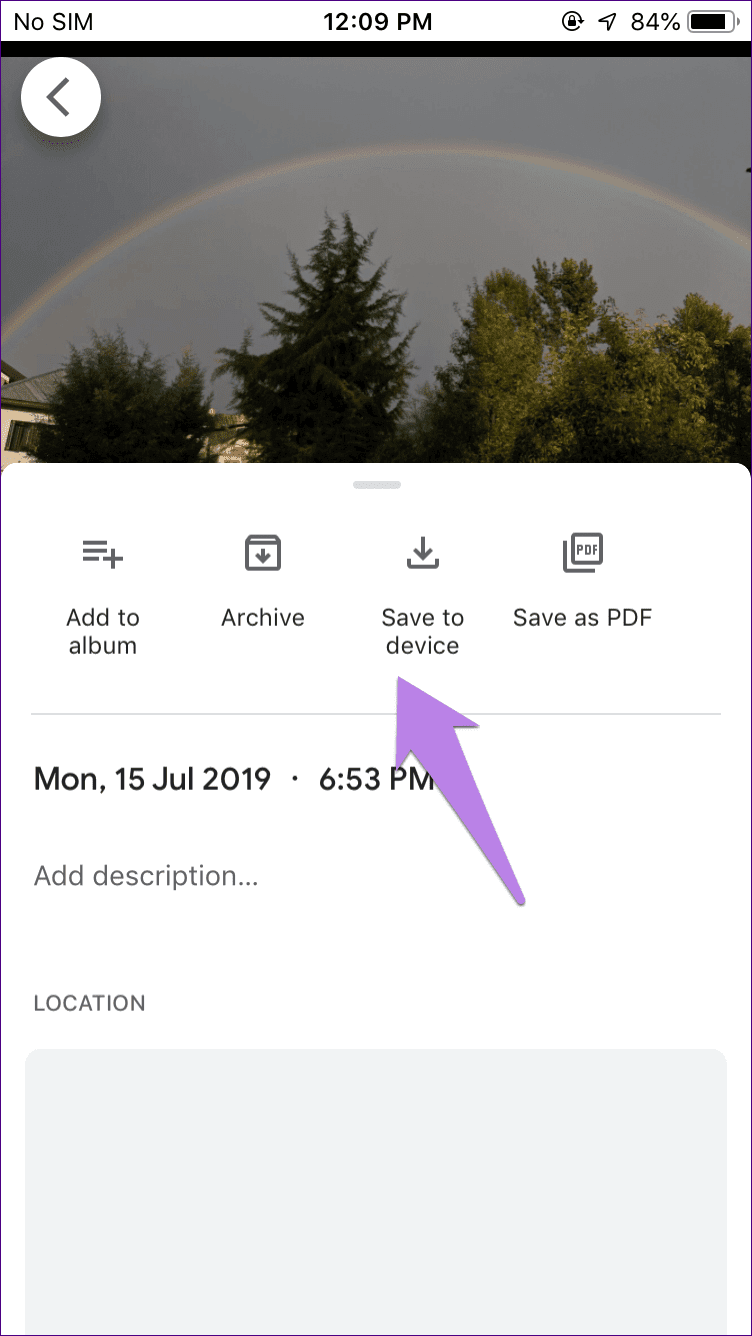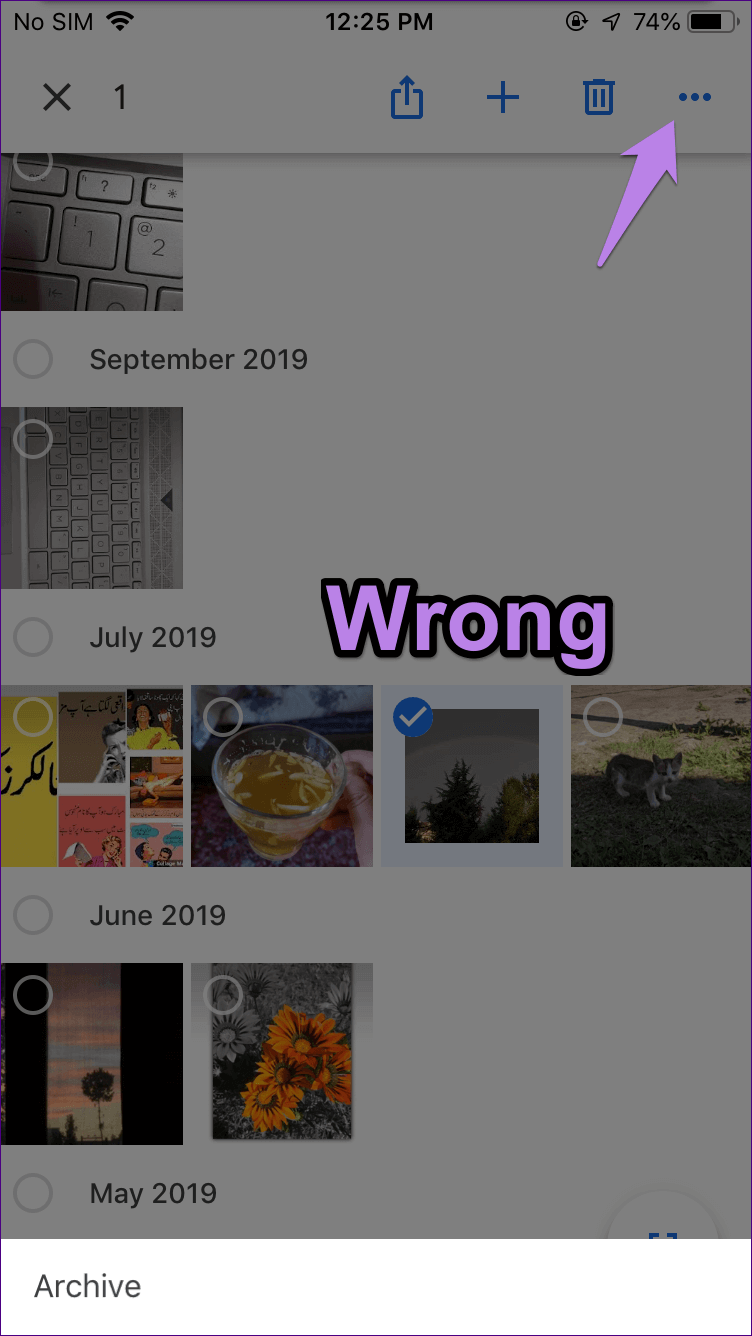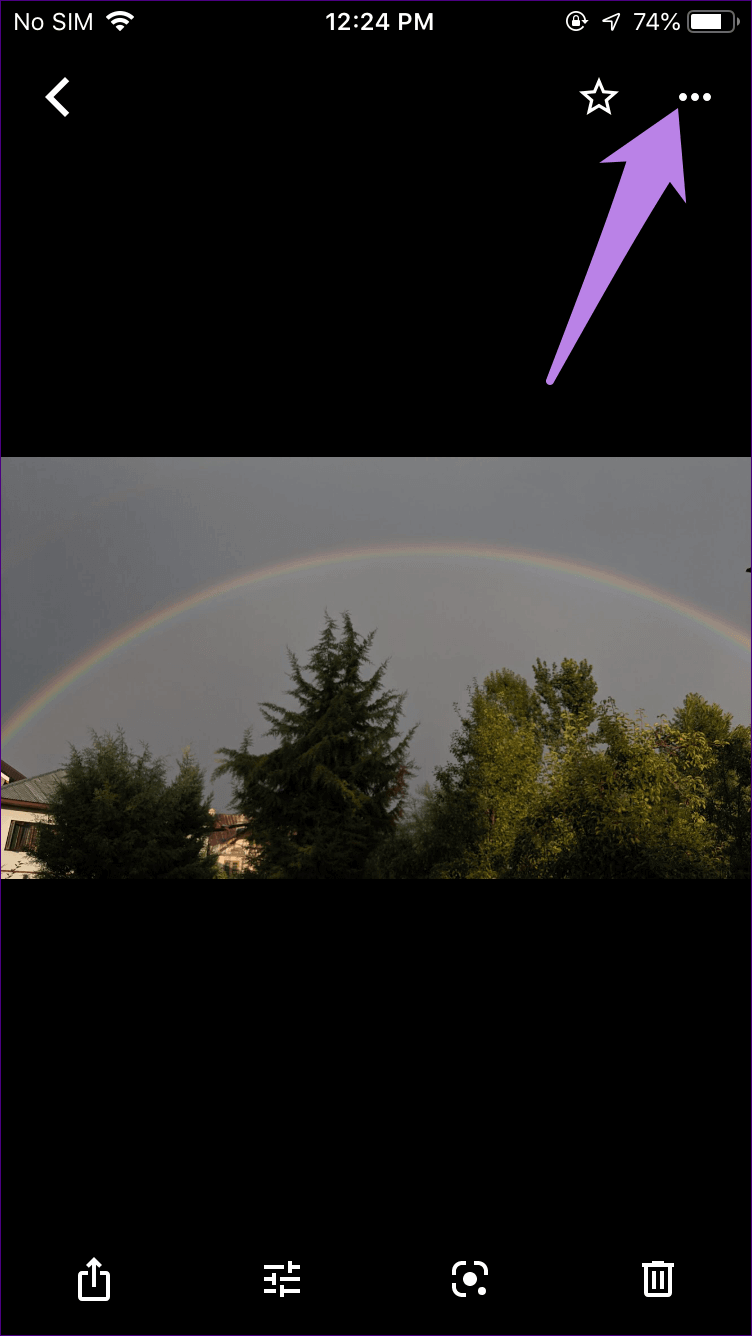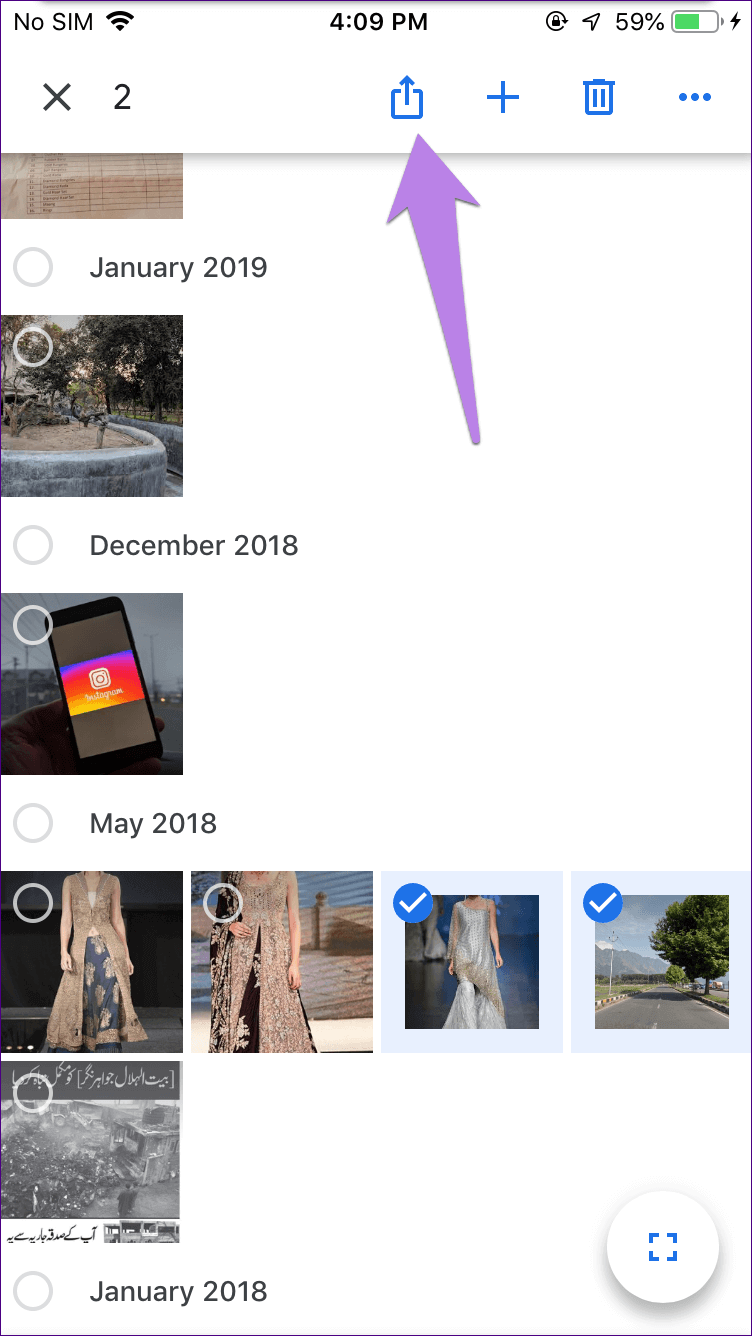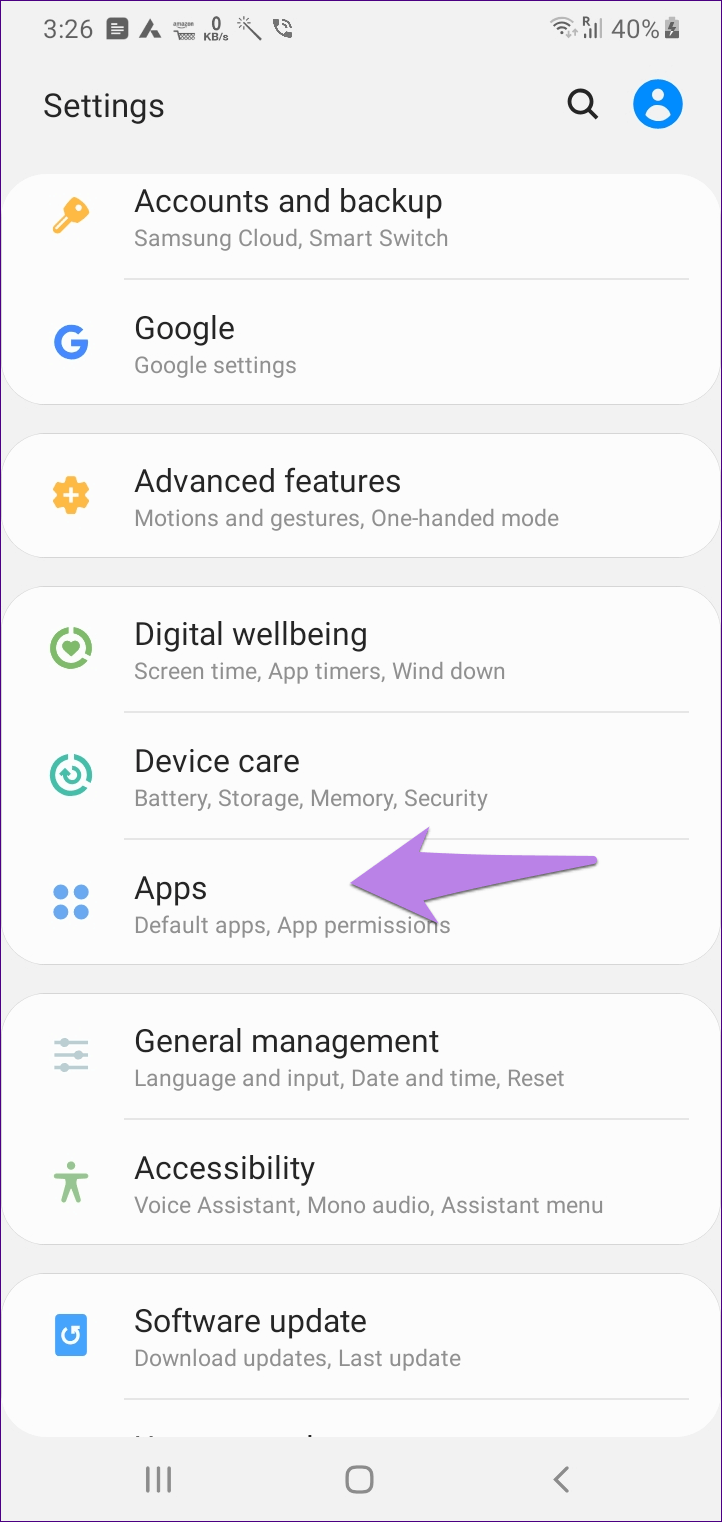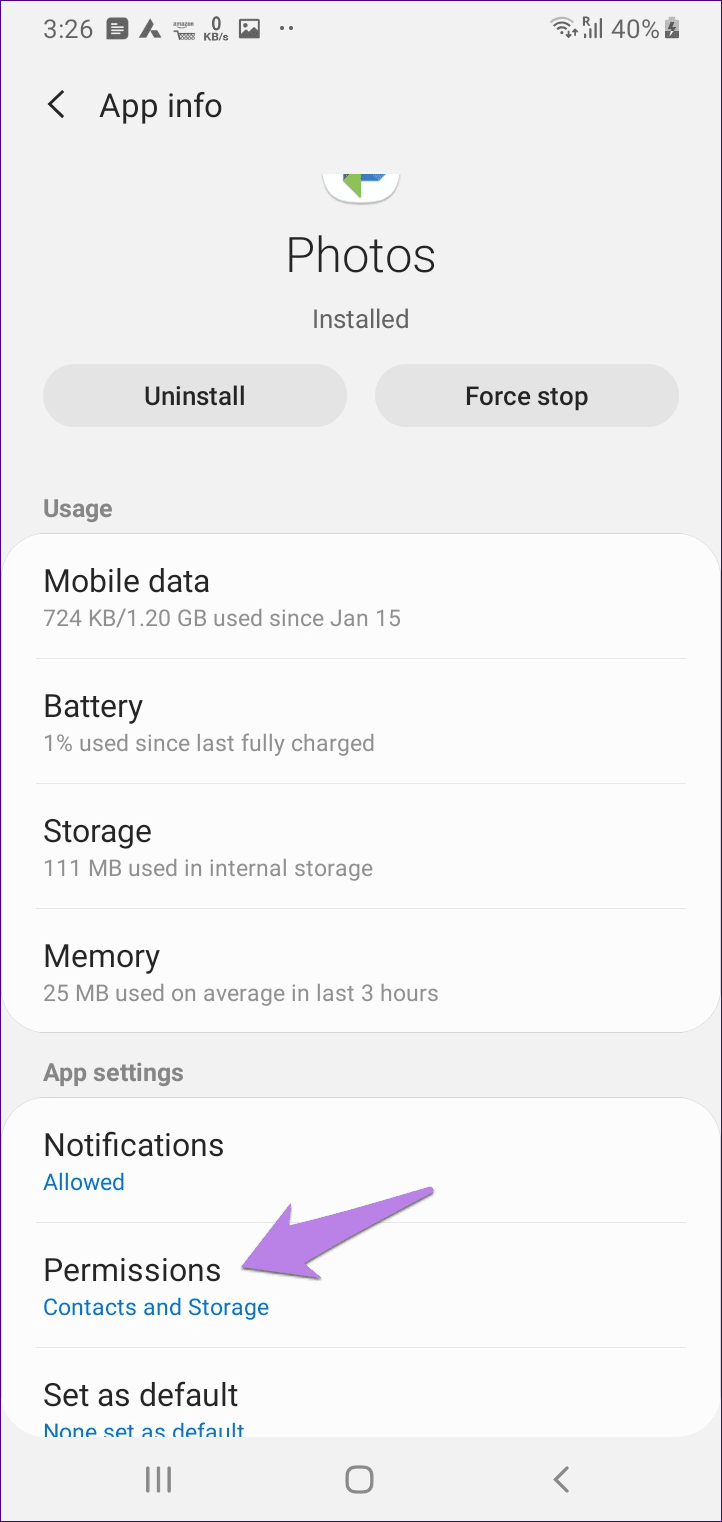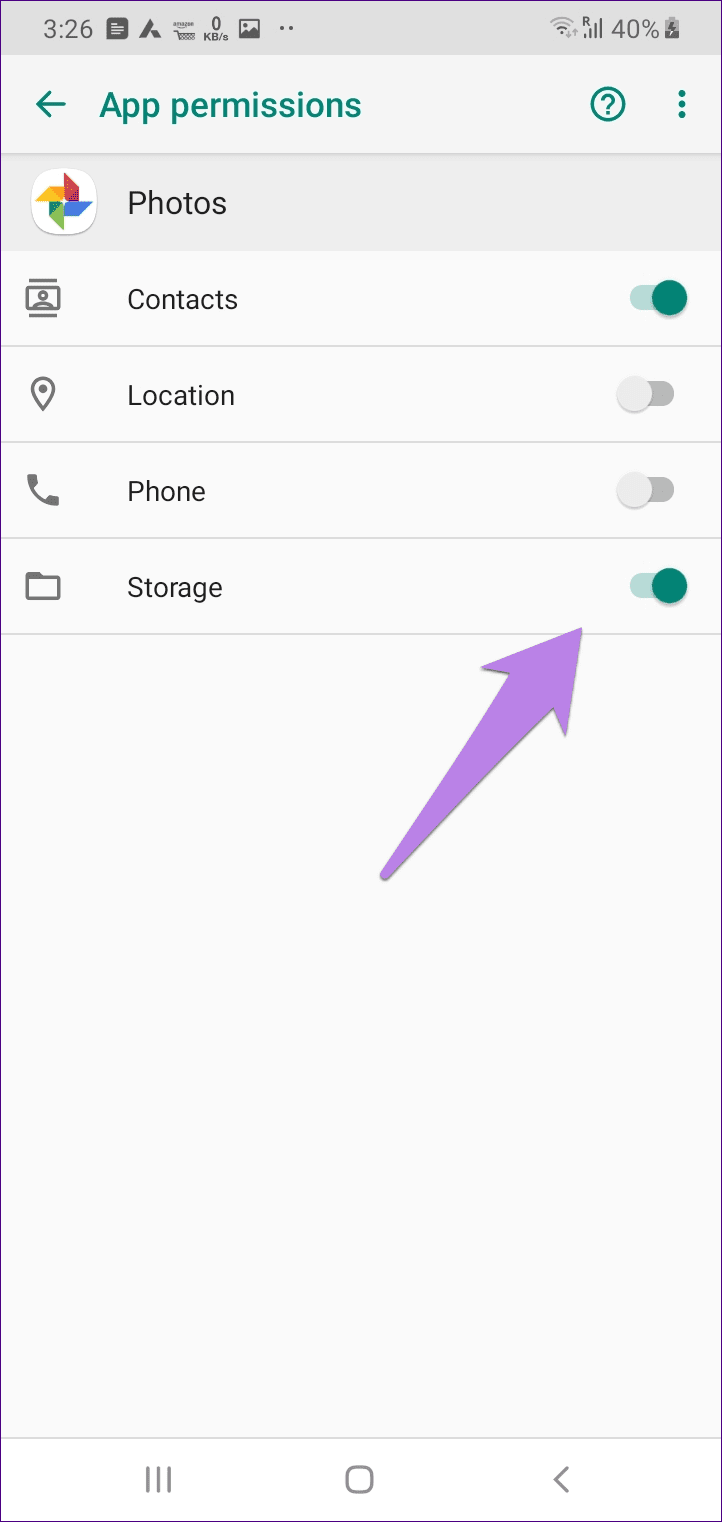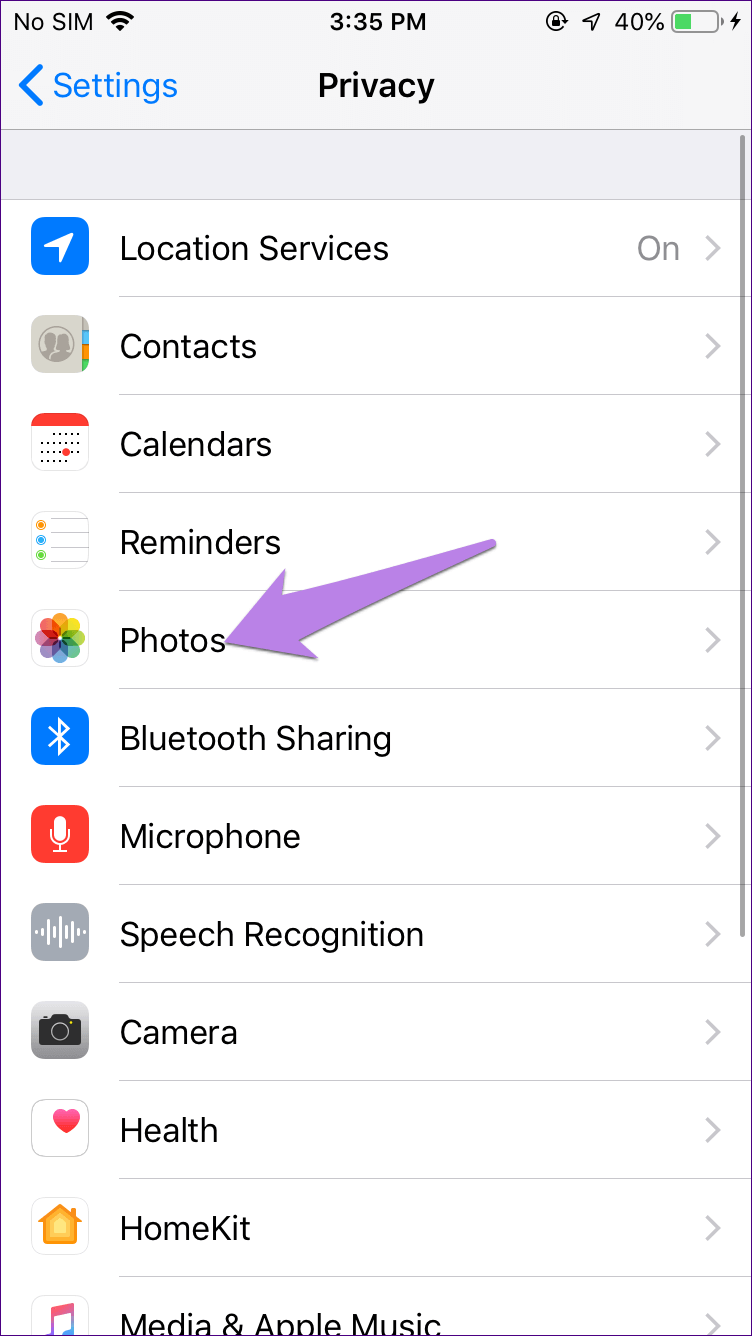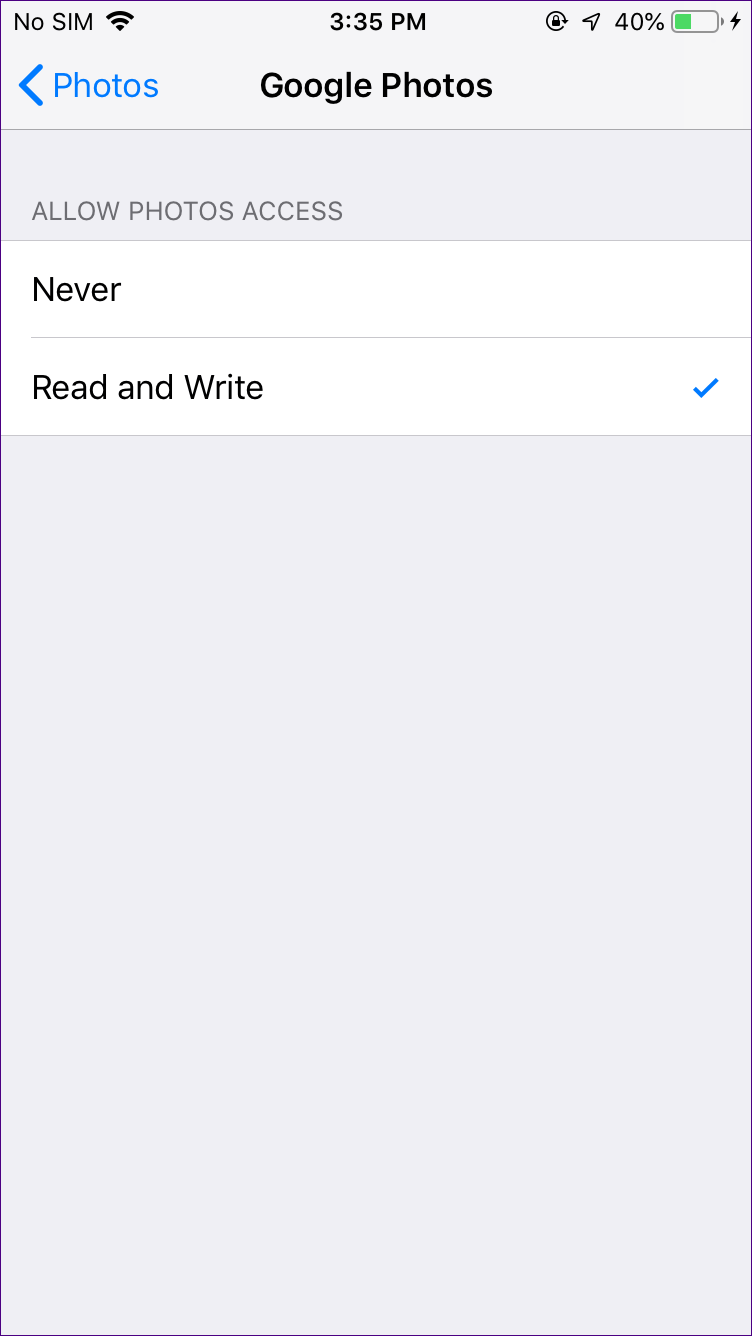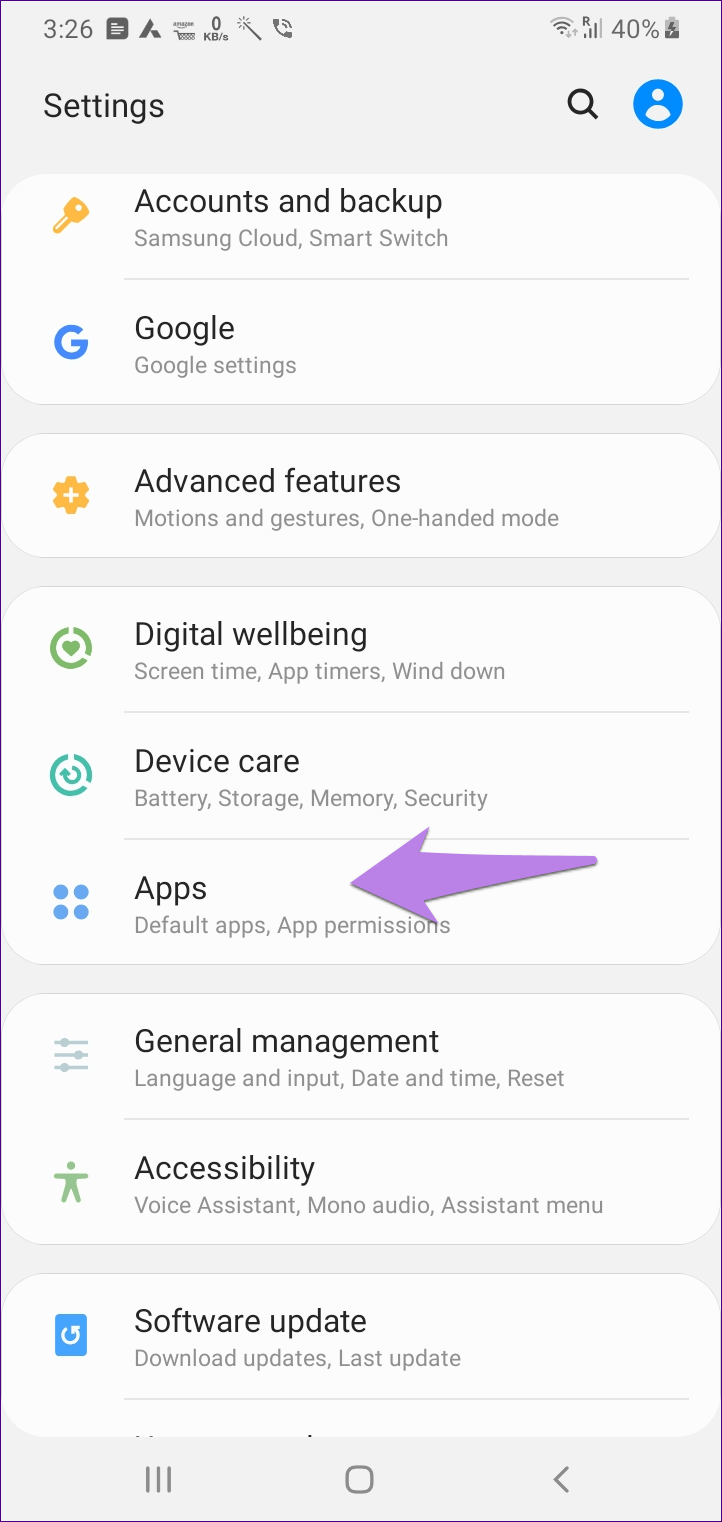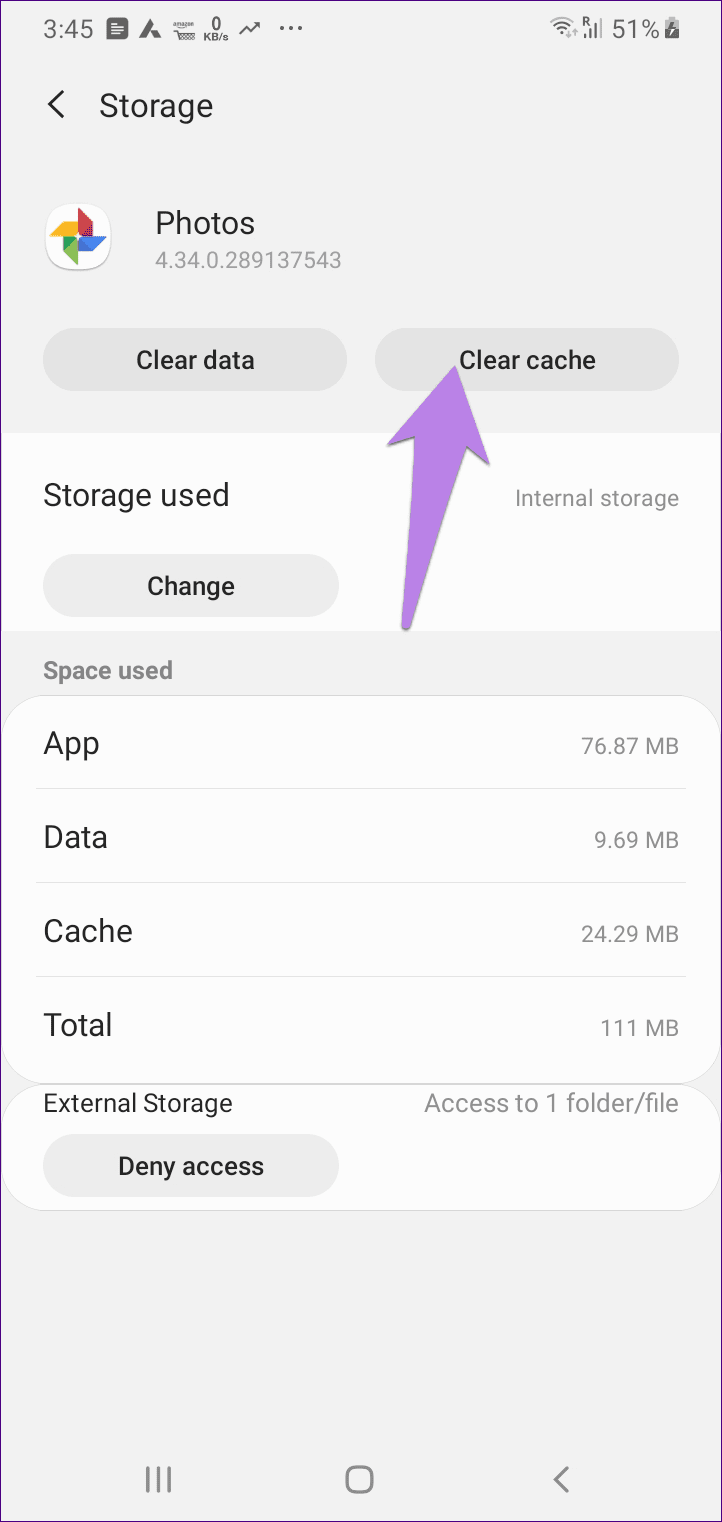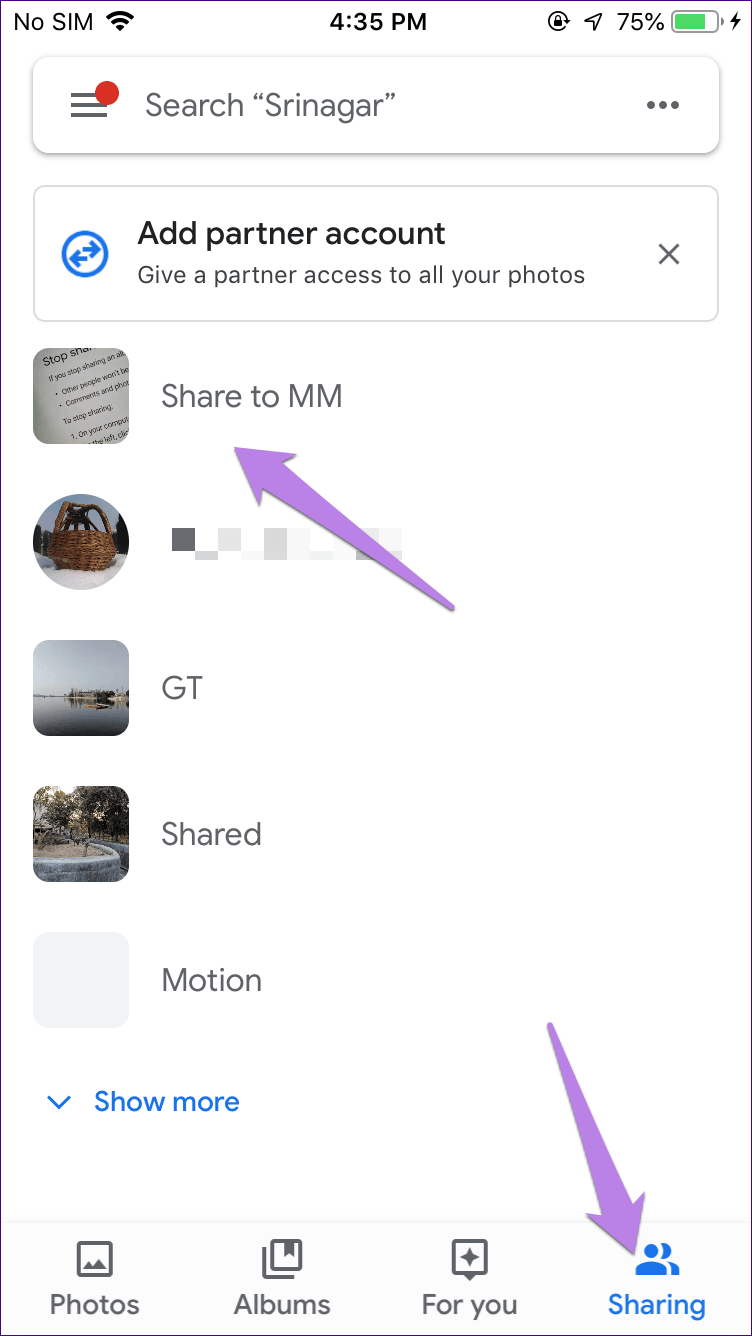Les 8 meilleures façons de corriger l'option Google Photos Enregistrer sur l'appareil ne fonctionnent pas
L'option Enregistrer sur l'appareil sur Google Photos ne fonctionne pas
Certaines applications comme Instagram Il ne vous permet pas de télécharger des images directement à partir de services cloud comme Google Images. Vous devez d'abord le télécharger sur votre téléphone. L'option d'origine Enregistrer sur l'appareil dans Google Images le permet. Cependant, cela ne fonctionne pas parfois dans Google Images. Dans cet article, nous vous expliquerons comment résoudre le problème de Google Photos Save to Device qui ne fonctionne pas.
Certains utilisateurs de Google Photos ne voient pas les photos téléchargées dans la galerie ou sur l'appareil photo. D'autres voient des erreurs comme "Désolé, quelque chose s'est mal passé" ou "Problème d'enregistrement de mon appareil photo" lors du téléchargement de photos ou de vidéos à partir de Google Photos.
Quel que soit le problème, vous apprendrez ici comment résoudre le problème de Google Enregistrer sur les images des appareils qui ne fonctionnent pas sur Android et iOS.
Pourquoi l'enregistrement sur l'appareil dans Google Photos n'est-il pas disponible?
Avant de passer aux solutions pour résoudre le problème, comprenons pourquoi le "Enregistrer sur l'appareil" dans certains cas.
Images multiples
Si vous essayez Téléchargez plusieurs photos À partir de Google Images sur un téléphone Android, cela ne fonctionnera pas. Dans ce cas, vous ne verrez pas le "Enregistrer sur l'appareil" Absolument. Vous devez télécharger les images individuellement. Cependant, plusieurs images peuvent être téléchargées sur iPhone, comme indiqué ci-dessous.
Images stockées sur l'appareil
Si l'image est déjà stockée sur votre téléphone, vous ne verrez pas Enregistrer sur l'appareil. Pour des photos comme celle-ci, vous aurez la possibilité de supprimer de l'appareil.
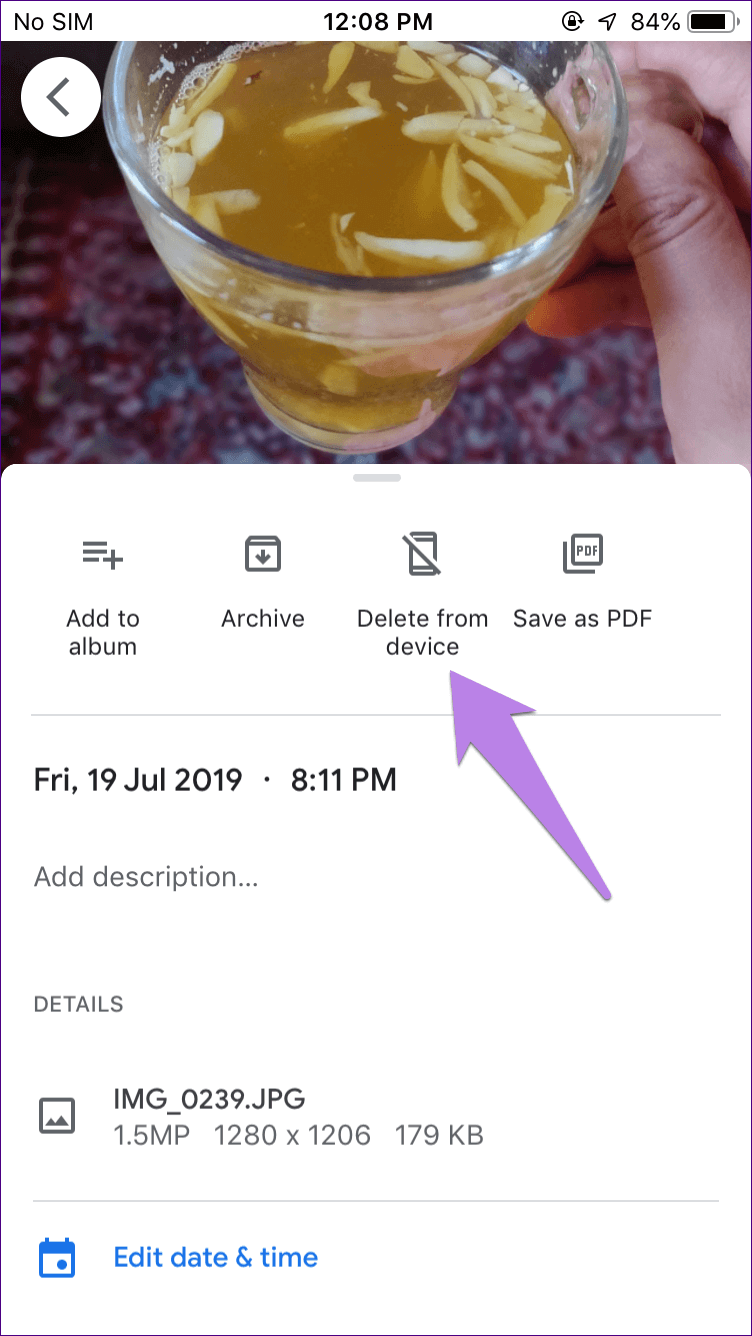
Importer des albums
L'option d'enregistrement sur l'appareil n'est pas disponible pour vos albums. Vous devez télécharger les photos individuelles stockées dans les albums. Cependant, vous pouvez télécharger des images à partir d'albums partagés dans Google Photos sur votre téléphone.
Résoudre un problème «enregistrer sur l'appareil» qui ne fonctionne pas correctement.
1. Redémarrer le téléphone
Parfois, ce n'est qu'un problème temporaire, et un redémarrage rapide le corrigera. Redémarrez donc votre téléphone et essayez de télécharger les images.
2. Téléchargez correctement
De nombreux utilisateurs essaient de télécharger des images de manière incorrecte. Sélectionnez l'image sur l'écran principal Photos, puis cliquez sur l'icône Triple points en haut. ce n'est pas vrai. Vous ne verrez qu'une option Supprimer ou archiver.
La bonne façon est Ouvrez l'image En cliquant dessus. Une fois que vous avez rempli la photo ou la vidéo en plein écran, appuyez sur Icône à trois points en haut. Vous pouvez également balayer l'image. Enfin, cliquez sur "Enregistrer sur l'appareil"Ou"Télécharger" .
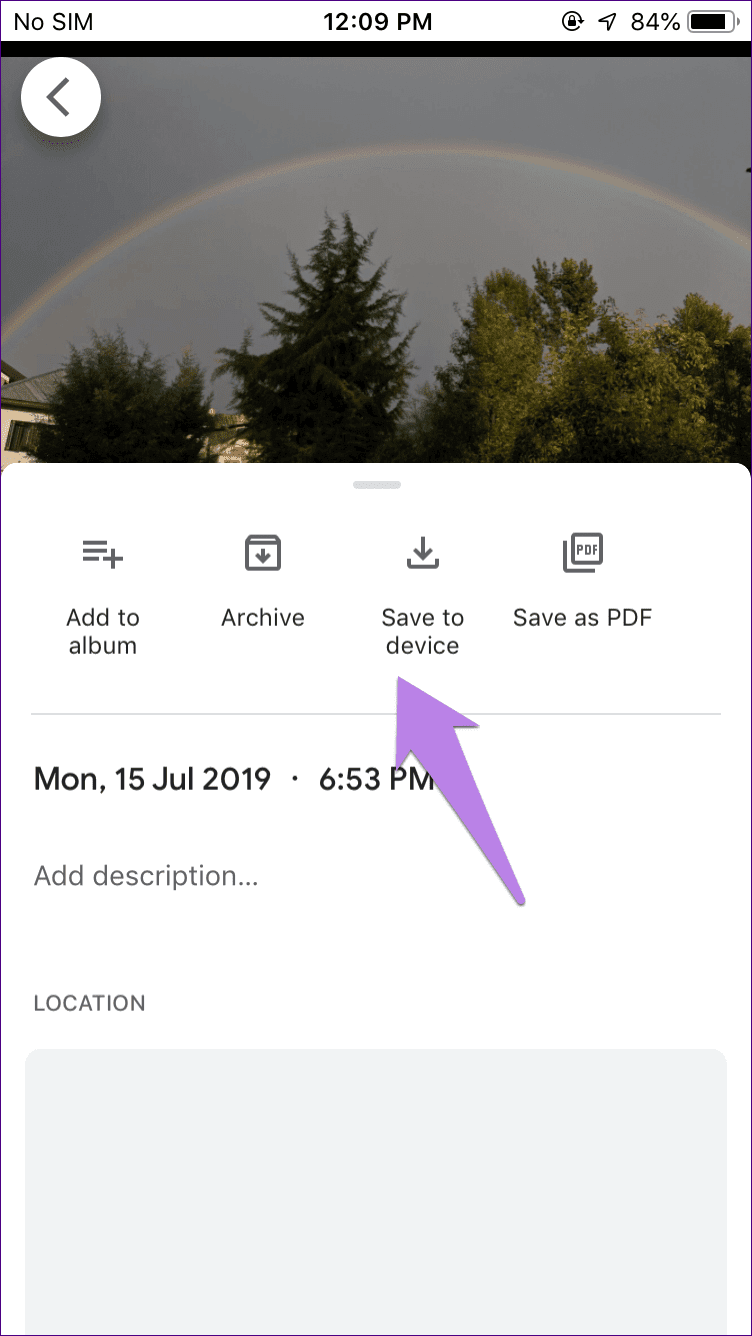
Sur iPhone, vous pouvez également obtenir de l'aide à partir du bouton Partager pour télécharger une ou plusieurs photos. Par conséquent, sélectionnez plusieurs images sur l'écran principal de Google Photos. Cliquez sur l'icône de partage. Sélectionnez Enregistrer des images.
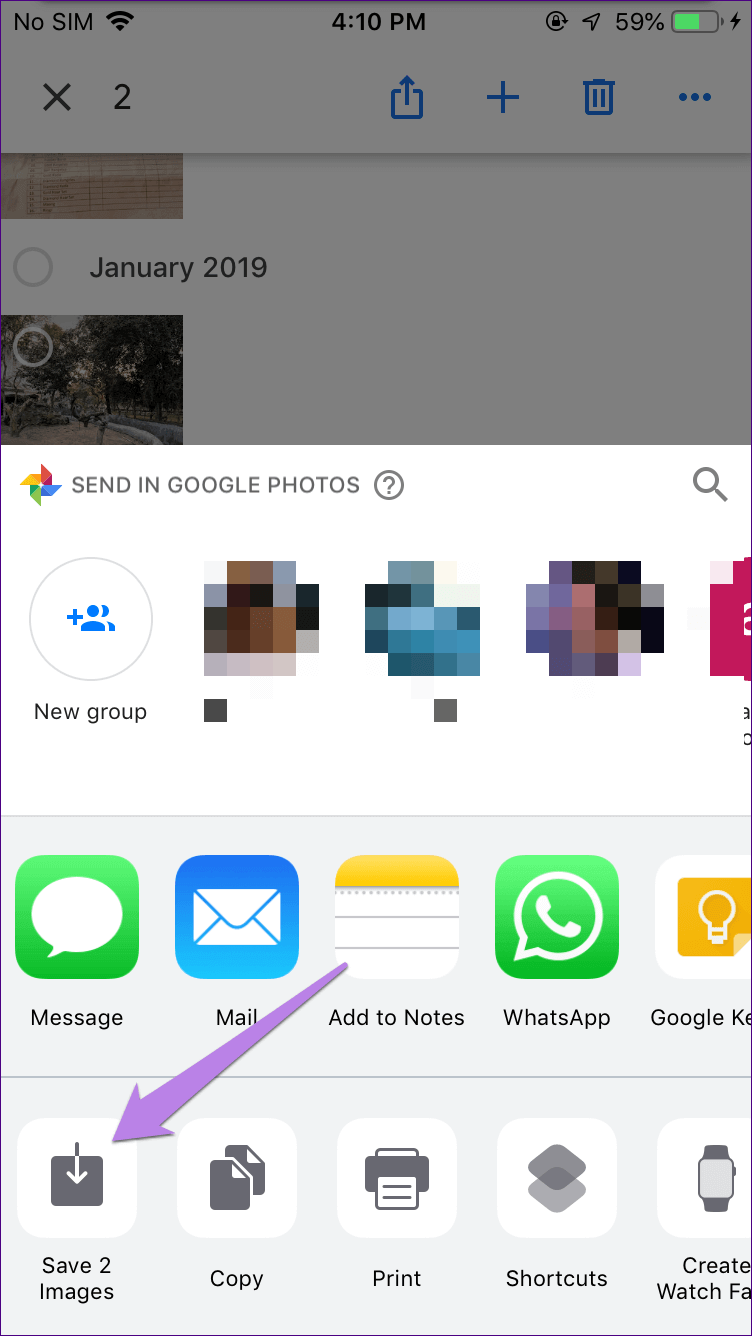
3. Vérifiez le site correct
Lorsque vous téléchargez une ancienne image Google, vous ne la trouverez pas en haut. Au lieu de cela, il sera disponible à la même date associée à l'image dans Google Images. Par exemple, si vous avez ajouté l'image le 23 juin 2019 et que vous l'avez téléchargée sur votre téléphone, vous devrez faire défiler vers le bas dans Google Images pour la voir dans la section juin 2019.
4. Accordez les autorisations nécessaires
Lorsque vous téléchargez des photos ou des vidéos à partir de Google Photos, votre téléphone a besoin d'une autorisation de stockage pour les stocker. Pour vérifier et accorder des autorisations, procédez comme suit.
Accorder une autorisation de stockage sur Android
Étape 1: Ouvert Paramètres Téléphonez et allez à Les applications Et les avis / Les applications.
Étape 2: je cherche Des photos Ci-dessous toutes les applications. Clique sur Les permissions.
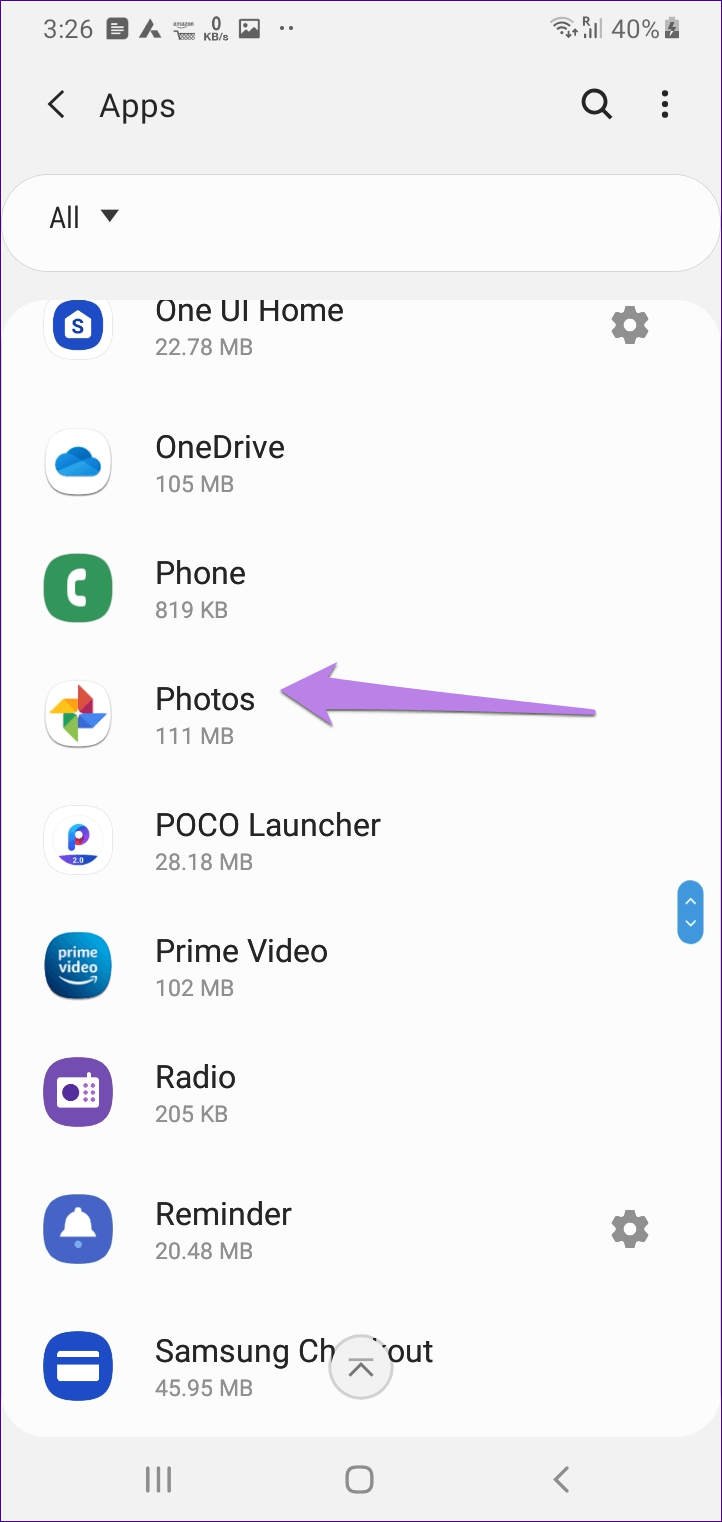
Étape 3: Assurez-vous qu'il a Autorisation de stockage.
Accordez l'accès au stockage sur l'iPhone
Étape 1: Ouvrir une application Paramètres Sur un appareil iPhone ou iPad.
Étape 2: Aller à Confidentialité Suivi Images.
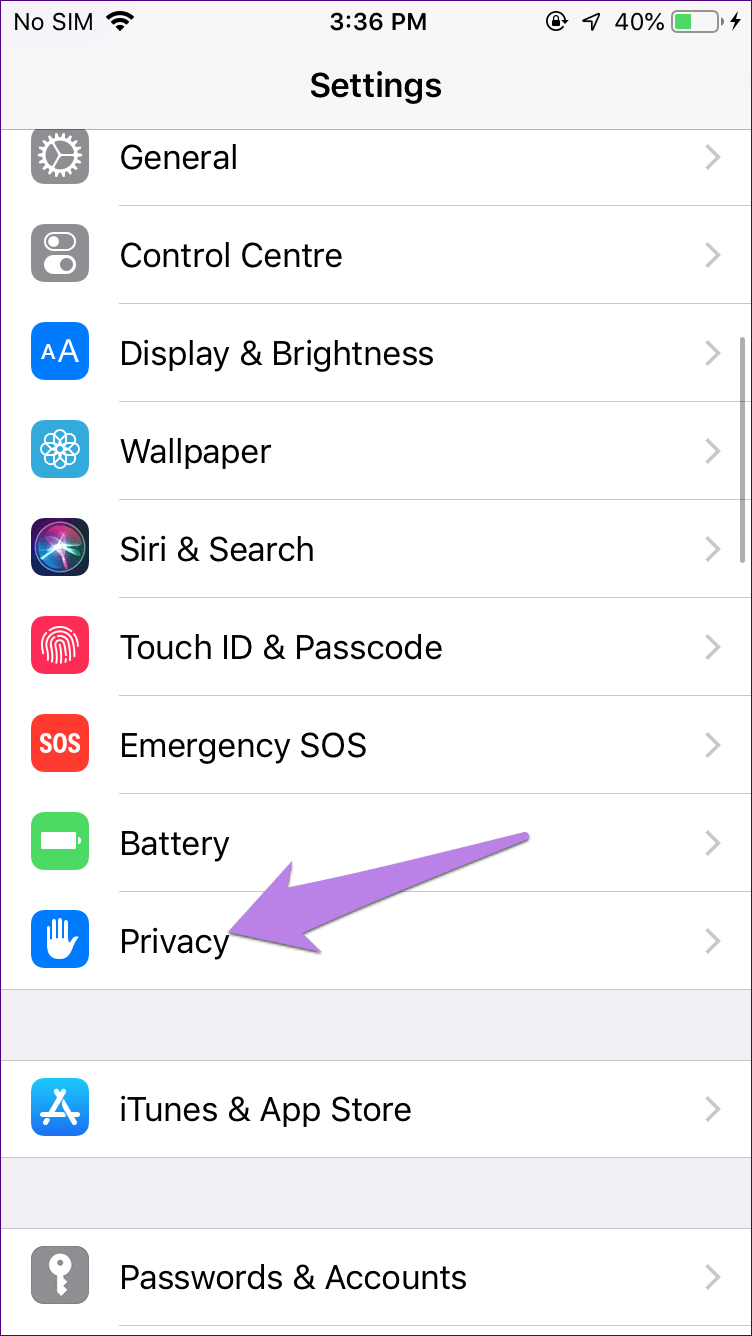
Étape 3: Clique sur Images Google. Sélectionner la lecture et l'écriture.
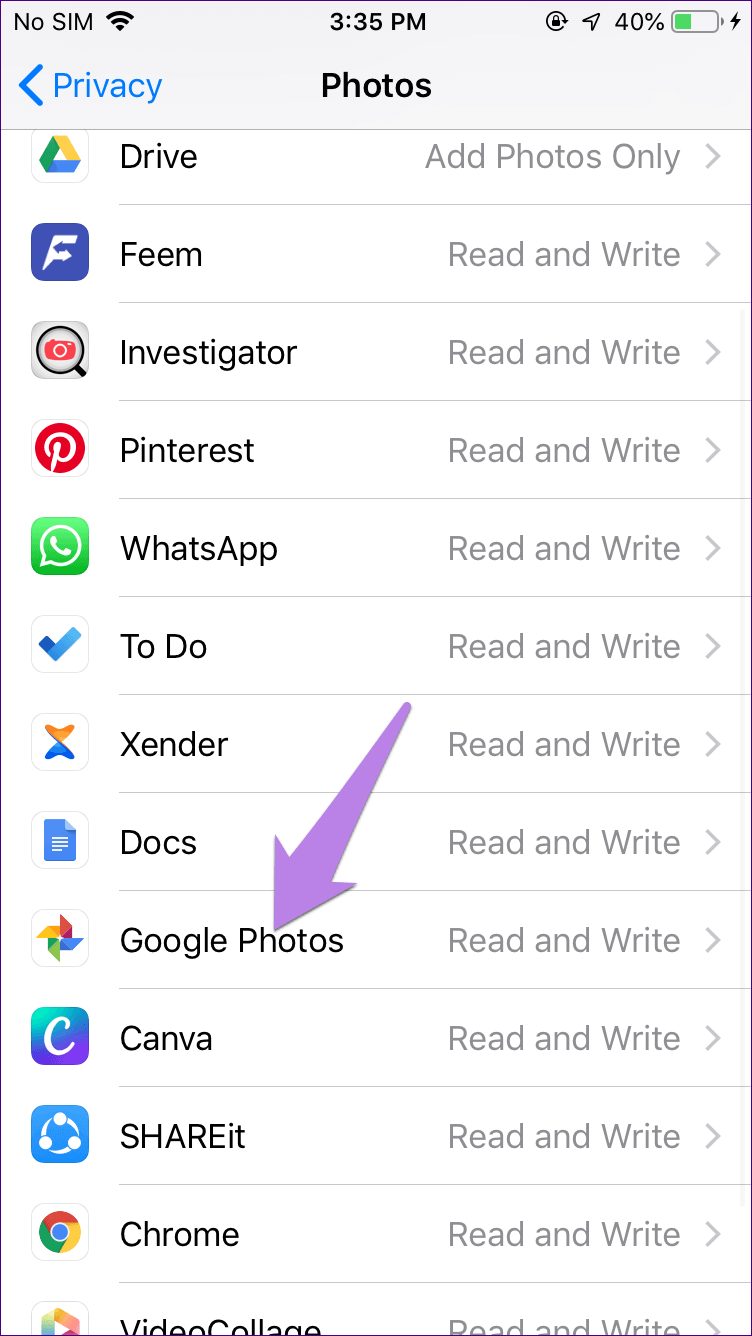
5. Vérifiez le stockage disponible
Puisque vous téléchargez quelque chose, vous devez avoir suffisamment d'espace de stockage sur votre téléphone pour le stocker. Si les fichiers sont manquants même après avoir utilisé l'option "Enregistrer sur l'appareil" ou si vous obtenez des erreurs telles qu'elles n'ont pas pu être téléchargées sur Google Photos, recherchez l'espace de stockage disponible. Si le volume est plein, consultez les conseils pour l'édition Espace de stockage pour iPhone Et Android.
6. Mettez à jour l'application GOOGLE PHOTOS
Si Enregistrer sur l'appareil est manquant, vous utilisez peut-être une ancienne version de l'application. Nous vous suggérons de mettre à jour l'application Google Photos à partir des magasins respectifs sur Android et iPhone. reconnait moi Comment savoir si la mise à jour de L'application est disponible.
7. Vider le cache (Android uniquement)
Si vous ne pouvez pas télécharger les photos même en appuyant sur "Enregistrer sur l'appareil, Essayez de vider le cache de l'application Google Photos sur votre téléphone ou tablette Android. En effaçant le cache, vos photos ne seront pas supprimées.
Voici comment faire.
Étape 1: Ouvert Paramètres Et aller à Applications / applications et notifications.
Étape 2: Sous Toutes les applications , Cliquez sur Des photos.
Étape 3: Clique sur Stockage Suivi Videz le cache. Redémarrez votre téléphone.
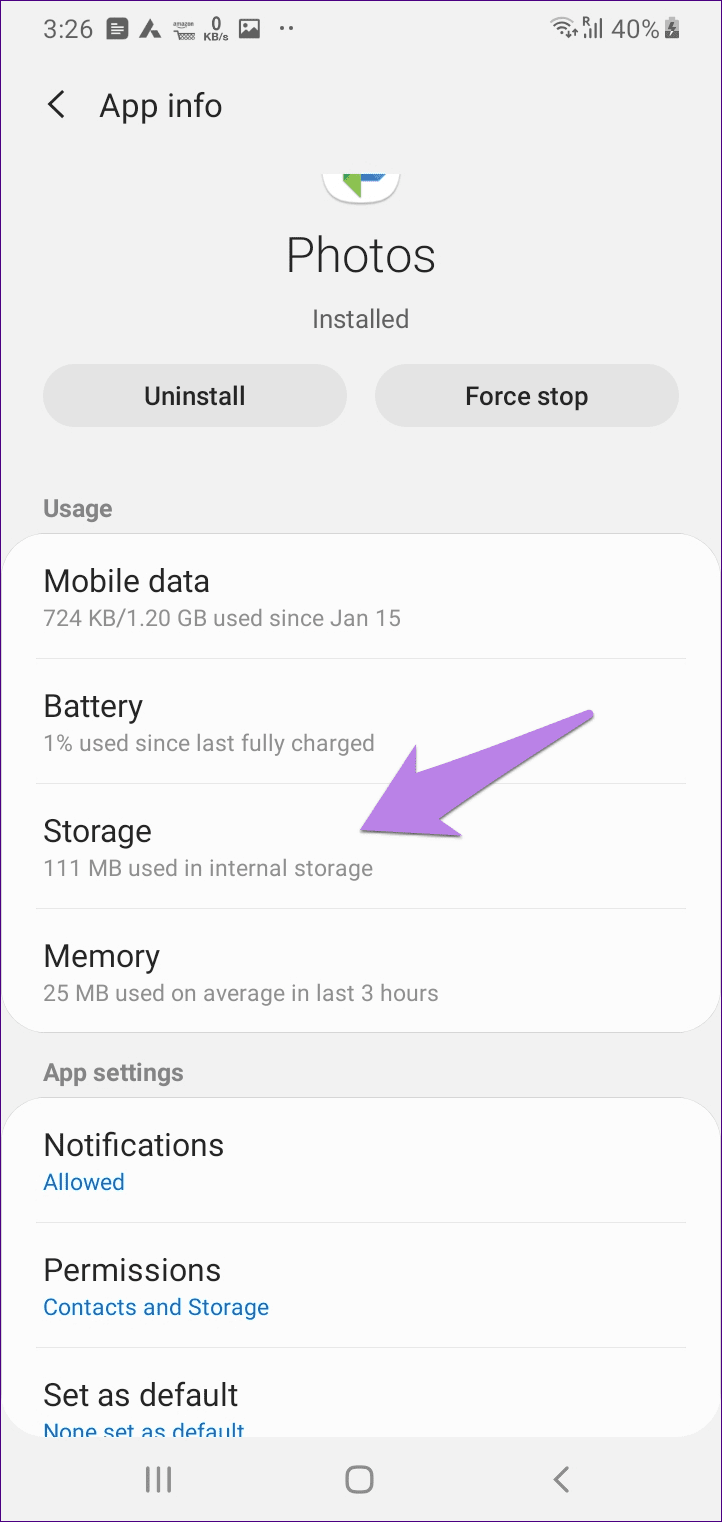
8. Téléchargez des photos de l'album partagé
Vous pouvez télécharger une ou plusieurs photos à partir d'albums partagés sans aucun problème. Par conséquent, ouvrez l'album partagé sous l'onglet Partager. Sélectionnez les photos que vous souhaitez télécharger. Cliquez sur l'icône de téléchargement ci-dessus.
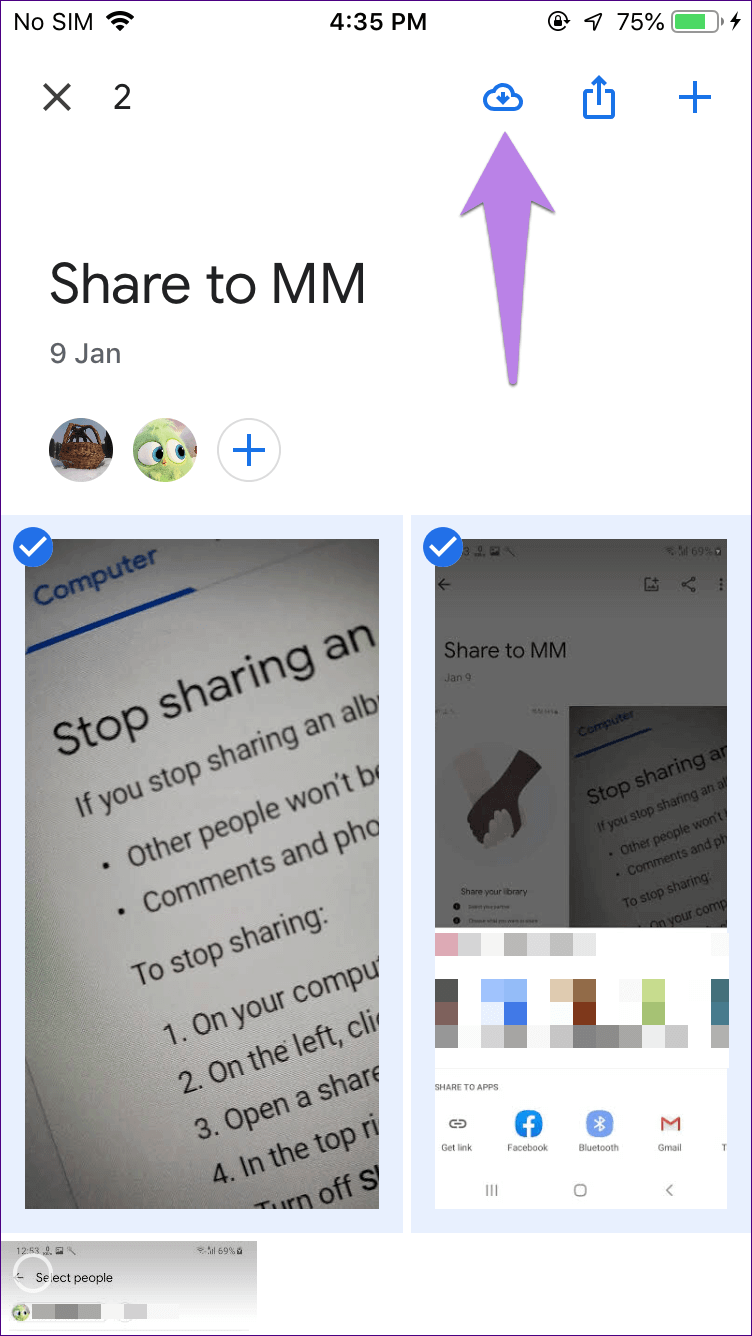
Essayez avec des solutions
Si aucune des solutions ci-dessus ne vous aide, nous avons des solutions que vous pouvez utiliser pour le moment. Tout d'abord, certains utilisateurs de Google Photos ont suggéré d'ajouter la photo ou la vidéo à un album dans Google Photos. Après cela, téléchargez le fichier sur votre téléphone à partir de là.
Deuxièmement, vous pouvez partager l'image avec une autre application, puis la télécharger sur votre téléphone. Par exemple, sur iPhone, vous pouvez l'ajouter à l'application Notes en utilisant l'option disponible sous l'icône de partage. Troisièmement, vous devez essayer de rajouter votre compte en supprimant d'abord le compte de Google Photos.
Enfin, Apple ne prend pas en charge Tous les formats vidéo. Si le problème est lié à une seule vidéo, ce type de vidéo peut ne pas être pris en charge, par conséquent, vous ne pouvez pas le télécharger.
Attends patiemment
Si vous avez récemment ajouté la photo ou la vidéo à Google Photos et que vous essayez maintenant de la télécharger sur un autre appareil, vous devrez être patient. Vous pourrez peut-être afficher des images ou lire des vidéos normalement, mais l'enregistrement sur l'appareil ne sera pas disponible. Dans de telles circonstances, donnez à Google un certain temps pour traiter les données.